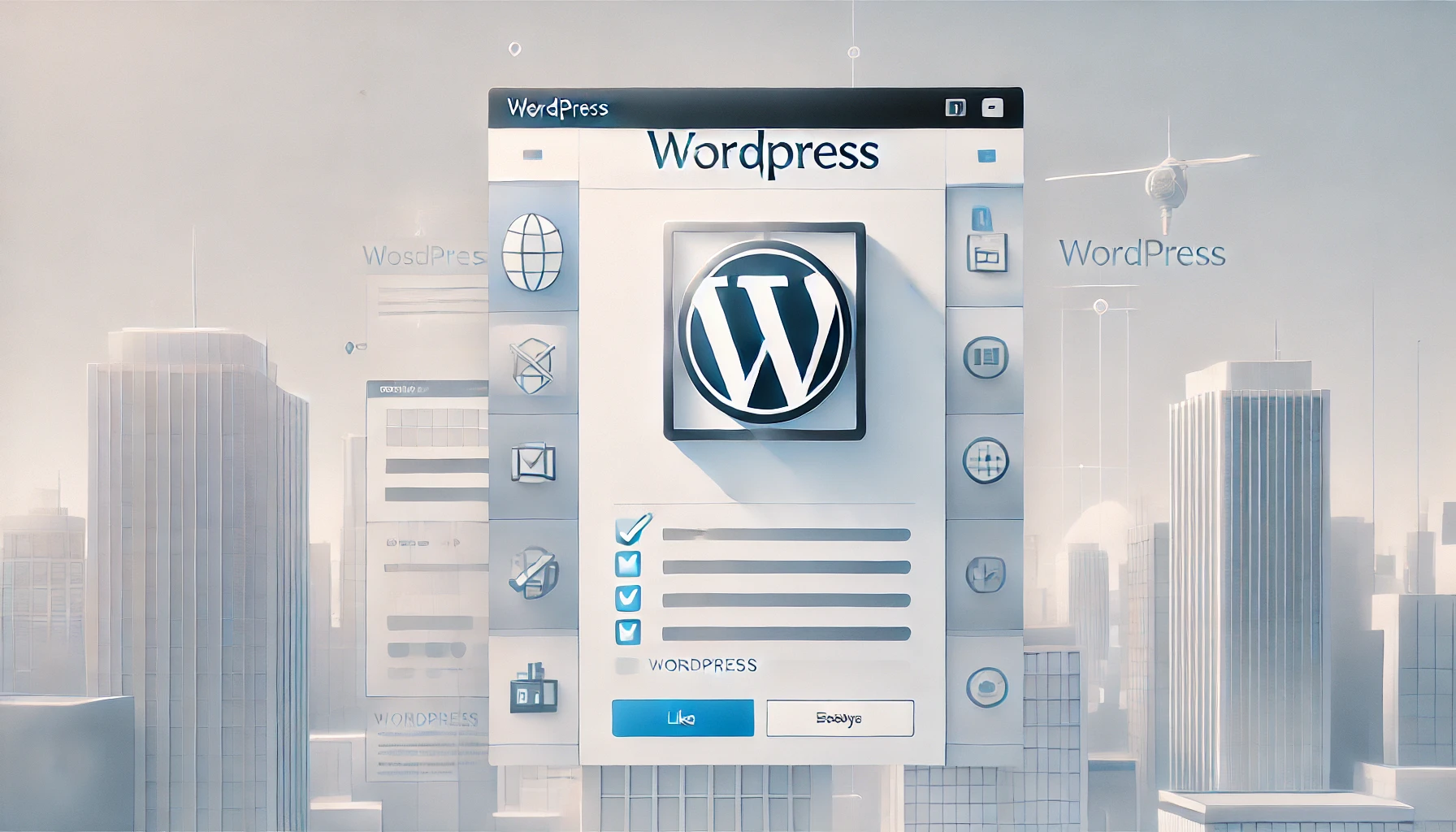今回は、CSSだけで実装できる多彩なテキストアニメーションについてご紹介します。アニメーションを加えるだけで、Webページの雰囲気はガラッと変わりますよね。そこで本記事では、代表的なテキストアニメーションの実装例をサンプルコード付きで解説していきます。ぜひ参考にして、あなたのWebサイトやブログをより印象的に演出してみてください。
フェードイン(徐々に表示)アニメーション
このアニメーションの特徴
- opacityやtransformを変化させることで、徐々にテキストが現れる演出。
- シンプルかつ多くのWebサイトで利用される基本的なアニメーション。
実装方法
<!DOCTYPE html>
<html lang="ja">
<head>
<meta charset="UTF-8">
<title>Fade-in Text</title>
<style>
.fade-in-text {
/* 初期状態 */
opacity: 0;
transform: translateY(20px);
/* アニメーションを定義 */
animation: fadeIn 1.5s ease forwards;
}
@keyframes fadeIn {
to {
opacity: 1;
transform: translateY(0);
}
}
</style>
</head>
<body>
<h1 class="fade-in-text">Hello, World!</h1>
</body>
</html>ポイント解説
- opacity を0から1に変化させることで徐々に表示させる。
- transform: translateY() を合わせることで、上方向からフワッと出現する印象を与えられる。
- forwards を使うことで、アニメーション終了後も最終状態を維持できる。
サンプル
Hello, World!
タイピング風(打ち込み)アニメーション
このアニメーションの特徴
- 文字が一文字ずつ打たれているように見えるエフェクト。
- 文章やメッセージを演出するのにぴったり。
実装方法
<!DOCTYPE html>
<html lang="ja">
<head>
<meta charset="UTF-8">
<title>Typing Text</title>
<style>
.typing {
width: 0;
white-space: nowrap; /* 折り返しをしない */
overflow: hidden; /* はみ出た部分を隠す */
border-right: .15em solid #333; /* カーソルの演出 */
animation: typing 4s steps(40, end) forwards,
blink-caret .75s step-end infinite;
}
@keyframes typing {
from { width: 0; }
to { width: 20em; } /* 表示したい文字数に合わせて調整 */
}
@keyframes blink-caret {
50% { border-color: transparent; }
}
</style>
</head>
<body>
<h1 class="typing">打ち込み風のアニメーションテキストです。</h1>
</body>
</html>ポイント解説
- steps(40, end) はテキストの文字数に合わせて調整。1ステップごとに幅が広がり、タイピングしているように見せる。
- border-right を点滅(blink-caret)させて、タイピングのカーソルを再現。
サンプル
打ち込み風のアニメーションテキストです。
グラデーションテキストアニメーション
このアニメーションの特徴
- テキスト自体が虹色に変化していく、華やかな演出。
- background-clip: text; color: transparent; の組み合わせがポイント。
実装方法
<!DOCTYPE html>
<html lang="ja">
<head>
<meta charset="UTF-8">
<title>Gradient Text Animation</title>
<style>
.gradient-text {
font-size: 3em;
font-weight: bold;
background: linear-gradient(90deg,
#ff0000, #ff7f00, #ffff00, #00ff00, #0000ff, #4b0082, #8f00ff);
background-size: 400%;
-webkit-background-clip: text;
background-clip: text;
color: transparent;
animation: moveGradient 3s infinite linear;
}
@keyframes moveGradient {
0% {
background-position: 0% 50%;
}
100% {
background-position: 100% 50%;
}
}
</style>
</head>
<body>
<h1 class="gradient-text">Gradient Animation!</h1>
</body>
</html>ポイント解説
- background-size を大きく設定し、background-position をアニメーションさせると動きのあるグラデーションに。
- テキスト部分を透明にして、背景のグラデーションが文字として切り抜かれたように表示される。
サンプル
Gradient Animation!
ホバーで文字色が変化するアニメーション
このアニメーションの特徴
- マウスオーバー時にカラーやサイズをふわっと変化させる、シンプルなインタラクション。
- transition を使うだけでも印象が大きく変わるので、リンクテキストやボタンの装飾に最適。
実装方法
<!DOCTYPE html>
<html lang="ja">
<head>
<meta charset="UTF-8">
<title>Hover Text Animation</title>
<style>
.hover-text {
display: inline-block;
font-size: 2em;
color: #333;
transition: color 0.3s ease, transform 0.3s ease;
}
.hover-text:hover {
color: #e74c3c;
transform: scale(1.1);
}
</style>
</head>
<body>
<h1 class="hover-text">Hover me!</h1>
</body>
</html>ポイント解説
- transition プロパティを設定するだけで、ホバー時の変化を滑らかに。
- サイズ拡大や色変更など、シンプルながら効果的なインタラクションを演出できる。
サンプル
Hover me!
波打つ文字アニメーション
このアニメーションの特徴
- 文字ごとにanimation-delayをずらすことで、波が伝わるような動きを実現。
- テキストを一文字ずつ span タグでラップする必要がある。
実装方法
<!DOCTYPE html>
<html lang="ja">
<head>
<meta charset="UTF-8">
<title>Wave Text Animation</title>
<style>
.wave span {
display: inline-block;
animation: wave 1s infinite ease-in-out;
}
/* 各文字ごとにわずかにdelayをずらす */
.wave span:nth-child(1) { animation-delay: 0s; }
.wave span:nth-child(2) { animation-delay: 0.1s; }
.wave span:nth-child(3) { animation-delay: 0.2s; }
.wave span:nth-child(4) { animation-delay: 0.3s; }
.wave span:nth-child(5) { animation-delay: 0.4s; }
@keyframes wave {
0%, 100% { transform: translateY(0); }
50% { transform: translateY(-10px); }
}
</style>
</head>
<body>
<h1 class="wave">
<span>H</span>
<span>E</span>
<span>L</span>
<span>L</span>
<span>O</span>
</h1>
</body>
</html>ポイント解説
- 文字ごとにアニメーションを適用するために nth-child() で細かく遅延タイミングを変更する。
- 文字数が多い場合はJavaScriptで自動生成するか、CSSを動的に生成する方法も便利。
サンプル
H
E
L
L
O
まとめ
今回紹介したように、CSSのみで実装できるテキストアニメーションには、さまざまなパターンがあります。どれも基本的な@keyframesやtransition、transformなどのプロパティを使って実装可能です。
- シンプルなフェードインで見やすい導入を。
- タイピング風のアニメーションでメッセージに動きを。
- グラデーションテキストで華やかな演出を。
- ホバー時に変化するトランジション効果でインタラクティブに。
- 文字が波打つように躍動感を演出するアニメーション。
このほかにも、text-shadowやclip-path、SVGとの組み合わせなど、手法は多種多様。ぜひいろいろ試して、あなたのサイトやブログを魅力的に演出してください!